Kiến Thức
Bad Sector là gì? Nguyên nhân và cách khắc phục ổ cứng bị bad sector
Sau một thời gian dài sử dụng, ổ cứng rất dễ bị lỗi, và một trong những lỗi phổ biến thường gặp là bad sector. Bạn đã từng nghe đến lỗi bad sector trên ổ cứng chưa? lỗi này là gì, làm sao để nhận biết và cứu dữ liệu khi ổ cứng bị bad sector? Cùng tìm hiểu qua bài viết sau nhé.
Bad Sector là gì?
Bad Sector hay còn gọi là Bad ổ cứng là lỗi xảy ra khi một vùng trên ổ cứng bị hỏng, khiến cho dữ liệu không thể đọc hoặc ghi được. Khi máy tính gặp phải lỗi này sẽ gặp phải một số dấu hiệu như không khởi động được hệ thống, máy bị treo trong khi đèn tín hiệu ổ đĩa cứng vẫn sáng liên tục, và dữ liệu lưu trữ trên phân vùng bị ảnh hưởng có thể bị mất.

Bad sector có thể xảy ra trên cả ổ cứng truyền thống (HDD) và ổ cứng thể rắn (SSD). Có hai loại bad sector: một loại do hư hỏng vật lý (không thể sửa chữa), và một loại do lỗi phần mềm (có thể sửa chữa).
Nguyên nhân gây ra Bad ổ cứng
Bad Sector là một lỗi thường gặp trên ổ cứng, gây ảnh hưởng nghiêm trọng đến dữ liệu và hiệu suất hoạt động của máy tính. Để phòng ngừa lỗi này, dưới đây là một số nguyên nhân phổ biến dẫn đến tình trạng Bad ổ cứng:
- Hệ thống tệp tin bị lỗi: Nguyên nhân này là phổ biến nhất và có thể khiến cho dữ liệu bị hỏng vĩnh viễn mà không thể khôi phục lại được
- Virus / Malware tấn công: Khi sử dụng máy tính, đều khiến người dùng đau đầu nhất đó chính là sự tấn công của virus và các phần mềm độc hại. Bất cứ ai cũng đều muốn tránh sự tấn công này bởi nó có thể làm cho ổ đĩa cứng bị tổn thương rất nhanh.

- Platters được phân thành nhiều khối, nhiều sector khác nhau. Các sector được dùng để định vụ lại các tập tin và thực hiện quá trình đọc, ghi dữ liệu. Tuy nhiên, việc sử dụng liên tục sẽ khiến cho ổ cứng dần bị mài mòn, thô ráp và tính chất từ trên mặt đĩa cũng dần mất đi, gây ra lỗi bad sector
- Do di chuyển: Nếu như máy chưa được tắt hoàn toàn mà đã đem đi di chuyển có thể làm máy bị nóng, hoạt động chậm, giảm tuổi thọ và ổ cứng dễ bị bad sector
- Điện áp không ổn định: Khi có sự dao động điện áp hoặc nguồn điện không ổn định, ổ đĩa có thể bị ảnh hưởng và gây ra bad sector.
- Nhiệt độ quá cao: Nhiệt độ hoạt động ổn định là từ 20-25 độ C. Khi nhiệt độ ổ cứng vượt quá mức này sẽ khiến đồng hồ oscillator crystal thay đổi, làm cho phần cứng bị hỏng.
Dấu hiệu nhận biết ổ cứng bị Bad Sector
- Trong quá trình sử dụng máy tính, máy tính thường xuyên xuất hiện tình trạng máy chạy trậm, treo máy, giật lag và bị khởi động lại.
- Khi khởi động máy tính ổ cứng phát ra tiếng động lạ
- Khi các file được lưu nhưng đột nhiên biến mất hoặc không thể mở được
- Khi truy xuất đến ổ cứng của máy thì máy đột nhiên chạy chậm hơn hẳn rồi bỗng dưng màn hình bị xanh và xuất hiện dòng chữ trắng báo không đọc được file hoặc hệ điều hành báo lỗi không đọc được đĩa.
- Khi thực hiện định dạng ổ cứng xuất hiện thông báo “Bad Track 0- Disk Unsable”.
- Khi phân vùng ổ cứng bằng FDISK xuất hiện thông báo “No fixed disk present, không thực hiện FDISK”.
Cách kiểm tra và sửa chữa bad sector
Ổ cứng cơ thường xuất hiện bad sector khi ổ cứng được sử dụng nhiều vì thế trên tất cả các hệ điều hành (windown, mac, linux…) đã dự trù cho tình huống xấu ở trên trên nhằm cảnh báo ổ cứng của bạn có vấn đề cần phải sửa chữa hoặc sao lưu dữ liệu từ sớm. Bad sector lỗi logic thì có thể sửa chữa được nhưng đối với bad sector lỗi phyciscal thì chỉ có máy PC-3000 hoặc MRT có thể sử trực tiếp được.
Ổ cứng cơ thường xuất hiện bad sector khi được sử dụng lâu dài. Vì vậy, trên hầu hết các hệ điều hành (Windows, macOS, Linux,…) đều có các công cụ tích hợp để cảnh báo khi ổ cứng gặp vấn đề, giúp bạn có thời gian sao lưu dữ liệu hoặc sửa chữa trước khi gặp sự cố nghiêm trọng. Bad sector có thể là lỗi logic, có thể sửa chữa, nhưng đối với lỗi bad sector vật lý, chỉ có các công cụ chuyên dụng như PC-3000 hoặc MRT mới có thể xử lý trực tiếp.
Sửa lỗi bad sector bằng chkdsk
Windown có phần mềm chkdsk có thể phát hiện, đánh dấu và sửa chữa bad sector. Cách sửa chữa như sau: kích chuột phải vào My Computer chọn Open và kích chuột phải trực tiếp vào phân vùng ổ cứng sau đó bâm vào Properties chọn Tools và chọn Check như hình.
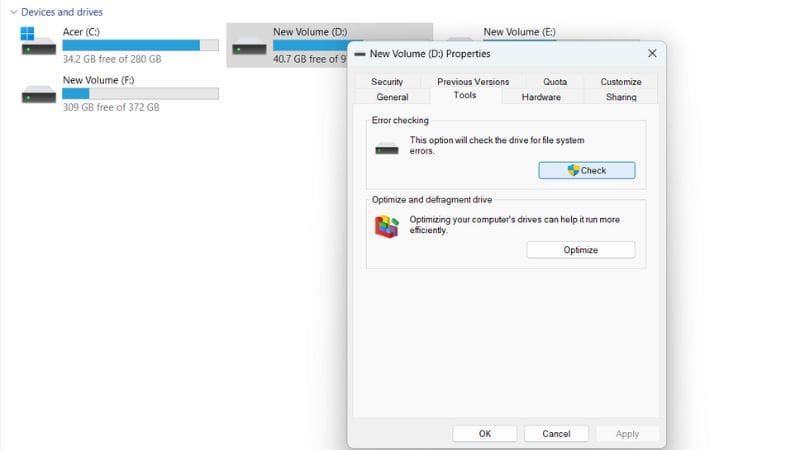
Ngoài ra, bạn có thể tham khảo thêm 2 tool sửa bad sector bên dưới.
– Trên Macos có thể sử dụng phần mềm Disk Utility tham khảo tại đây:
https://support.apple.com/en-vn/guide/disk-utility/dskutl1040/mac
– Trên Linux có thể sử dụng công cụ Fix Badlock chi tiết tham khảo link bên dưới
https://ubunlog.com/en/repair-isolates-bad-sectors-hard-drive-these-tools
Lưu ý: Nếu “dữ liệu không quan trọng” mới sử dụng phần mềm sửa ổ cứng bad để tái sử dụng. Vì trong quá trình sửa ổ cứng bị bad phần mềm sẽ xoá toàn bộ dữ liệu có dính kèm cảnh báo.
Sửa chữa bad ổ cứng bằng hirent boot
Hiren’s Boot là ứng dụng tạo file iso Boot trên đĩa CD, USB, nó là một cách hiệu quả để kiểm tra ổ cứng bị Bad sector nặng.
Nếu chưa có bạn có thể tải Hiren’s Boot, tại đây.
Sau khi tải xong, để sử dụng bạn cần chuẩn bị:
- Một USB có dung lượng Min là 4GB
- Thực hiện tạo USB Boot với Hiren Boot
Các bước thực hiện sửa lỗi bad ổ cứng bằng Hiren’s Boot:
- Bước 1: Cắm USB vào máy tính và khởi động lại máy. Tùy thuộc từng máy mà các bạn nhấn F12 hoặc F11 để đưa máy vào chế độ Boot, sau đó chọn Boot cho USB
- Bước 2: Khi thấy giao diện Hiren Boot hiện ra thì các bạn chọn Hard Disk Tools ở dưới cùng. Trong mục này, lựa chọn tiếp HDD Regenerator để kiểm tra ổ cứng bị bad và sửa chữa
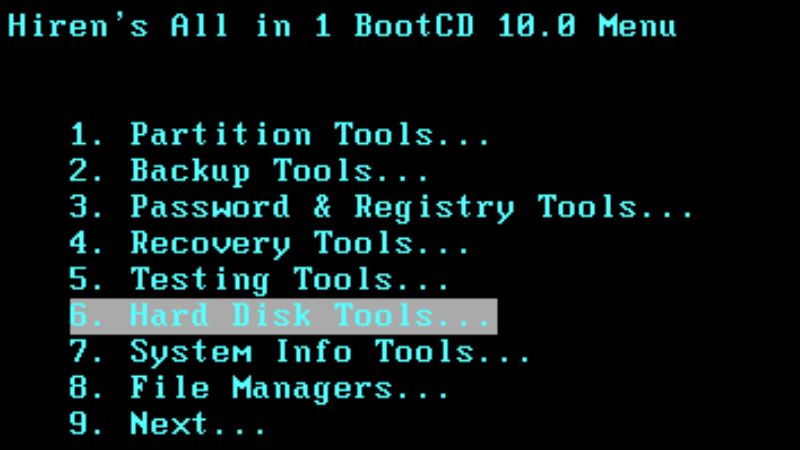
- Bước 3: Thấy màn hình DOS hiện lên thì các bạn chọn ổ cứng bị Bad -> Enter
- Bước 4: Chọn số 2 -> Enter để sửa lỗi ổ cứng khi bị Bad nặng. Chú ý dòng Normal Scan nghĩa là cho phép các bạn vừa quét Bad lại vừa sửa lỗi luôn
- Bước 5: Chọn số 1 để phần mềm có thể tự động sửa lỗi sau khi quét
- Bước 6: Ở bước này, hệ thống cho bạn hai lựa chọn, một là quét từ đầu, hai là quét tại một thời điểm. Chúng tôi khuyên bạn, nếu ổ cứng bị bad nặng thì nên bấm số 1 để chọn quét lại từ đầu
Sử dụng phần mềm HDAT2
Đây cũng là một phần mềm thường được sử dụng để khắc phục tình trạng ổ cứng bị Bad. để sử dụng phần mềm này các bạn có thể tải file tạo USB BOOT của phần mềm rồi dùng Rufus để tạo ra USB Boot. Nếu các bạn đã có sẵn USB với Andy Boot thì có thể khởi động vào USB, chế độ Legacy. Tuy nhiên, chúng tôi khuyên bạn nên sử dụng phím tắt để vào menu Boot rồi chọn dòng USB trong mục Legacy.
Tiếp theo các bạn bấm phím 2 hoặc chọn dòng Boot Dos Tool. Dùng phím mũi tên lên xuống để di chuyển đến phần mềm HDAT2.
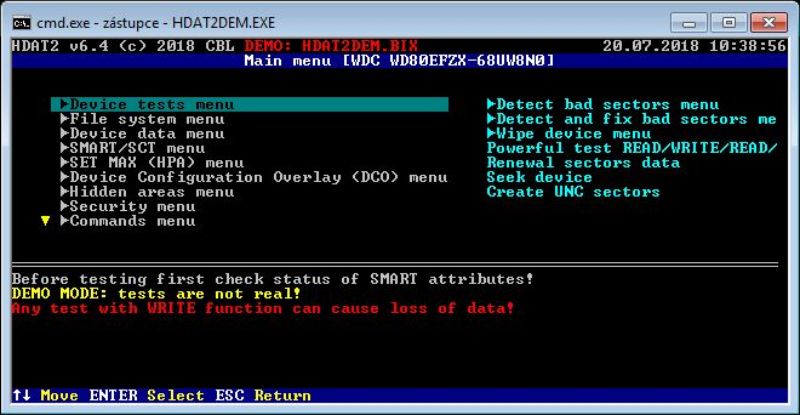
Chọn 1. No drivers (default). Sau đó nhập lệnh hdat2 -> Enter. Trong trường hợp nhập hdat2 mà lỗi thì các bạn nhập hdat2x. Đợi cho phần mềm load thông tin ổ cứng xong thì chọn ổ cứng muốn kiểm tra và sửa lỗi & fix bad sector. Tiếp đến chọn Device tests menu -> chọn dòng thứ 2 (Detect and fix bad sector) để tìm và sửa lỗi Bad sector. Ngoài lựa chọn này các bạn còn có một số lựa chọn khác nữa như:
- Detect bad sectors menu: Chỉ tìm bad sector
- Wipe device menu: Xóa sạch dữ liệu ổ cứng không phục hồi.
- Powerfull test READ/WRITE/READ/COMPAR: Chế độ kiểm tra nâng cao
Cuối cùng chọn dòng đầu tiên để phần mềm tự tìm và sửa lỗi. Sau khi tìm, kết quả sẽ xuất hiện tình trạng ổ cứng:
- Màu xanh: Ổ cứng không có lỗi
- Màu vàng: Warning
- Màu đỏ: Ổ cứng bị lỗi Bad disk
Muốn dừng hoặc bỏ qua quá trình quét các bạn nhấn phím ESC. Các phím tắt sẽ được xuất hiện phía cuối của màn hình. Phần mềm HDAT2 được xem là phần mềm fix lỗi ổ cứng ổn định và hiệu quả nhất.
Làm gì để hạn chế ổ cứng bị bad sector
Để tránh ổ cứng bi bad, người dùng nên lưu ý hơn trong quá trình sử dụng. Cụ thể:
- Hạn chế vừa sử dụng vừa di chuyển máy tính.
- Khi di chuyển hãy khéo léo, tránh va đập mạnh.
- Thường xuyên kiểm tra và vệ sinh ổ cứng.
- Thường xuyên quét virus và loại bỏ rác khỏi máy tính.
- Nên sử dụng máy ở nơi có nguồn điện ổn định để tránh bị ngắt điện đột ngột.
Kết luận
Ổ cứng bị Bad là một vấn đề nghiêm trọng có thể gây mất dữ liệu và giảm hiệu suất của máy tính. Hiểu rõ về bad sector, nguyên nhân và cách khắc phục sẽ giúp bạn bảo vệ dữ liệu và duy trì sự ổn định cho máy tính. Hy vọng qua bài viết trên sẽ giúp bạn hiểu Bad sector là gì? nguyên nhân gây ra bad ổ cứng và cách khắc phục khi ổ cứng bị bad sector.



